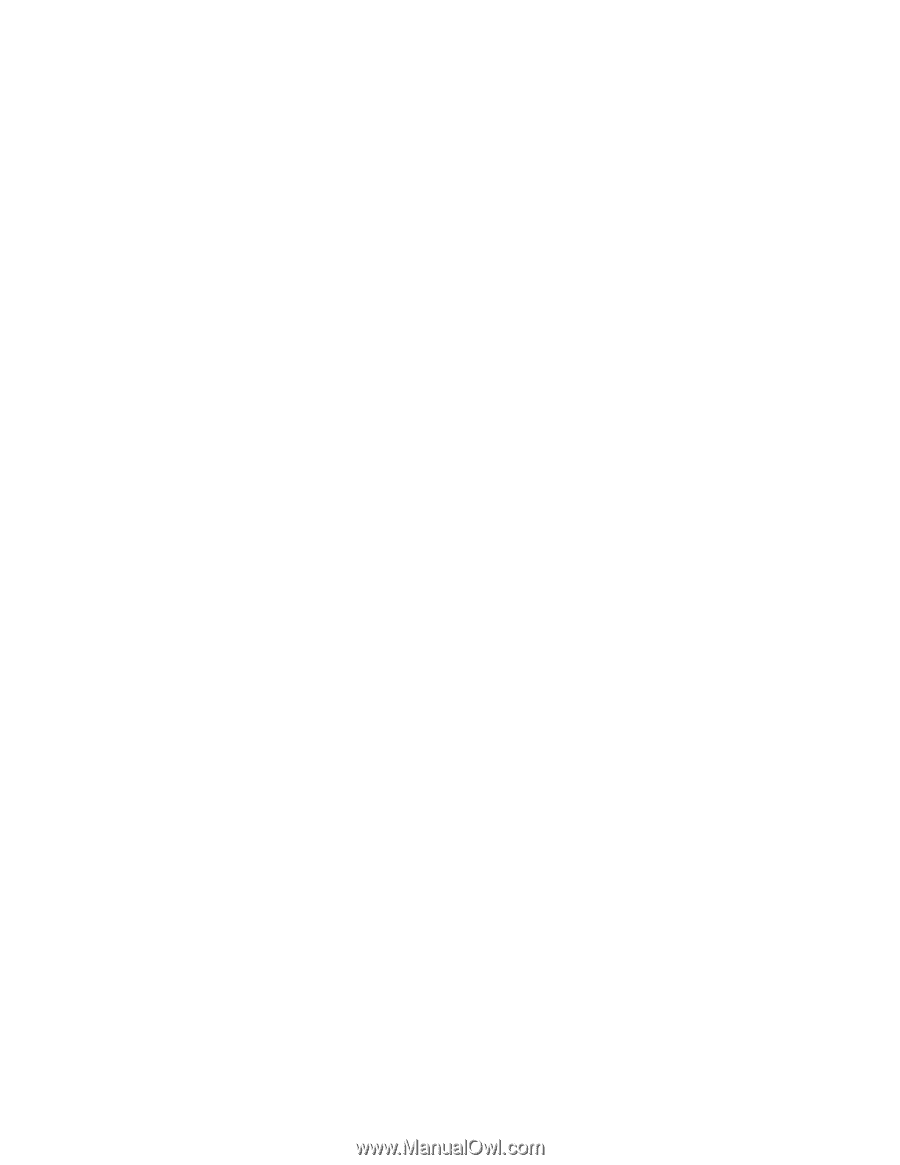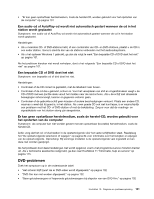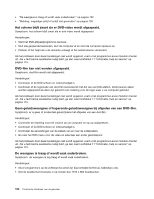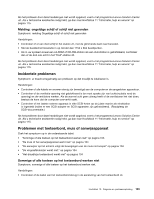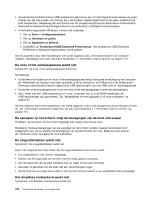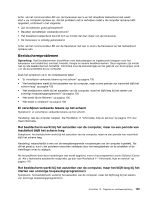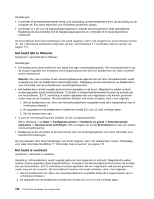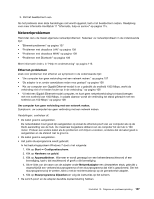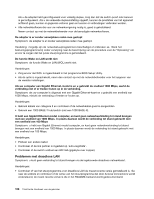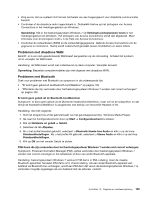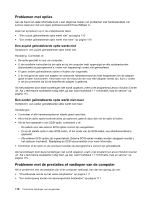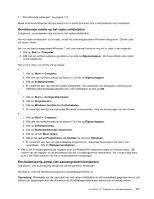Lenovo ThinkCentre M92z (Dutch) User Guide - Page 118
Het beeld lijkt te flikkeren, Het beeld is verkleurd, Attentie, Start, Configuratiescherm
 |
View all Lenovo ThinkCentre M92z manuals
Add to My Manuals
Save this manual to your list of manuals |
Page 118 highlights
Handelingen: • Controleer of de beeldschermkabel stevig in de aansluiting op het beeldscherm en in de aansluiting op de computer zit. Een losse kabel kan voor incidentele problemen zorgen. • Controleer of u de voor de toepassingsprogramma's vereiste stuurprogramma's hebt geïnstalleerd. Raadpleeg de documentatie bij het toepassingsprogramma en controleer of er stuurprogramma's vereist zijn. Als het probleem door deze handelingen niet wordt opgelost, voert u het programma Lenovo Solution Center uit. Als u technische assistentie nodig hebt, ga dan naar Hoofdstuk 11 "Informatie, hulp en service" op pagina 115. Het beeld lijkt te flikkeren Symptoom: het beeld lijkt te flikkeren. Handelingen: • Het beeldscherm werkt wellicht in een stand met lage verversingsfrequentie. Stel het beeldscherm in op de hoogst mogelijke non-interlaced verversingsfrequentie die door het beeldscherm en video-controller wordt ondersteund. Attentie: Als u een resolutie of een verversingsfrequentie gebruikt die niet door het beeldscherm wordt ondersteund, kan het beeldscherm beschadigd raken. Raadpleeg de documentatie bij uw beeldscherm voor informatie over de ondersteunde verversingsfrequenties. • Het beeldscherm wordt mogelijk gestoord door apparaten in de buurt. Magnetische velden rondom andere apparaten (zoals transformatoren, TL-buizen of andere beeldschermen) kunnen de oorzaak zijn van het probleem. Zet TL-verlichting of andere apparaten die een magnetisch veld kunnen genereren verder weg van de computer. Als het probleem hierdoor niet wordt verholpen, doet u het volgende: 1. Zet het beeldscherm uit. (Als u een kleurenbeeldscherm verplaatst terwijl dit is ingeschakeld, kan er verkleuring ontstaan.) 2. De apparaten en het beeldscherm moeten ten minste 30,5 cm (12 inch) uit elkaar staan. 3. Zet het beeldscherm aan. • U kunt de verversingsfrequentie instellen via het Configuratiescherm. Klik in Windows 7 op Start ➙ Configuratiescherm ➙ Hardware en geluid ➙ Schermresolutie aanpassen ➙ Geavanceerde instellingen. Klik vervolgens op de tab Beeldscherm en kies een andere vernieuwingsfrequentie. • Raadpleeg de documentatie of de Help-functie voor uw besturingssysteem voor meer informatie over beeldscherminstellingen. Als het probleem door deze handelingen niet wordt opgelost, laat u het beeldscherm nazien. Raadpleeg voor meer informatie Hoofdstuk 11 "Informatie, hulp en service" op pagina 115. Het beeld is verkleurd Symptoom: het beeld is verkleurd. Handeling: het beeldscherm wordt mogelijk gestoord door apparaten in de buurt. Magnetische velden rondom andere apparaten (zoals transformatoren, TL-buizen of andere beeldschermen) kunnen de oorzaak zijn van het probleem. Zet TL-verlichting of andere apparaten die een magnetisch veld kunnen genereren verder weg van de computer. Als het probleem hierdoor niet wordt verholpen, doet u het volgende: 1. Zet het beeldscherm uit. (Als u een kleurenbeeldscherm verplaatst terwijl dit is ingeschakeld, kan er verkleuring ontstaan.) 2. De apparaten en het beeldscherm moeten ten minste 30,5 cm (12 inch) uit elkaar staan. 106 ThinkCentre Handboek voor de gebruiker